Halimbawa, buksan natin ang modyul "Mga kliyente" . Ang talahanayang ito ay may kaunting mga patlang. Maaari mong ayusin ang pinakamahahalagang column mula sa kaliwa o kanang gilid upang laging makita ang mga ito. Ang natitirang mga column ay mag-i-scroll sa pagitan ng mga ito. Upang gawin ito, mag-right click sa header ng kinakailangang column at piliin ang command na ' Lock Left ' o ' Lock Right '.
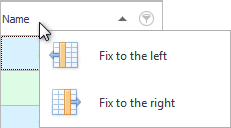
Inayos namin ang haligi sa kaliwa "Buong pangalan" . Kasabay nito, lumitaw ang mga lugar sa itaas ng mga header ng column na nagpapaliwanag kung saan naayos ang lugar sa isang partikular na bahagi, at kung saan ini-scroll ang mga column.
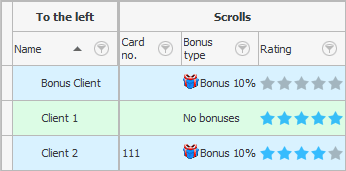
Ngayon ay maaari mong i-drag ang heading ng isa pang column gamit ang mouse sa nakapirming lugar para maayos din ito.
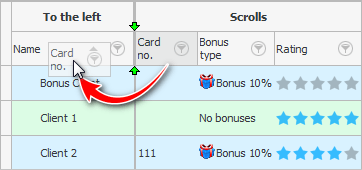
Sa dulo ng pag-drag, bitawan ang kaliwang pindutan ng mouse kapag ang berdeng mga arrow ay tumuturo sa eksaktong kung saan dapat ilagay ang column na ililipat.
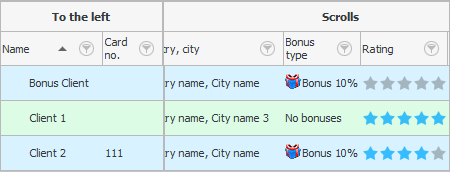
Ngayon ay mayroon kaming dalawang haligi na naayos sa gilid.
Upang i-unfreeze ang isang column, i-drag ang header nito pabalik sa iba pang column.
Bilang kahalili, i-right-click ang header ng isang naka-pin na column at piliin ang command na ' I- unpin '.
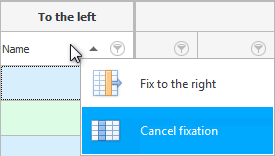
Mas mainam na ayusin ang mga column na gusto mong makita palagi at kung saan madalas mong hinahanap .
Tingnan sa ibaba para sa iba pang mga kapaki-pakinabang na paksa:
![]()
Universal Accounting System
2010 - 2024